手机锁屏图案是我们生活中不可或缺的一部分,它保护了我们的隐私和信息安全,有时候我们可能不希望别人看到我们设定的锁屏图案,特别是在公共场合或者与他人分享手机时。如何隐藏手机锁屏图案呢?在这篇文章中我将介绍几种方法来帮助你隐藏手机锁屏图案,保护个人隐私。
如何隐藏手机锁屏图案
方法如下:
1.现在开始设置,打开手机系统设置,找到【安全和隐私】,点击进入,如图
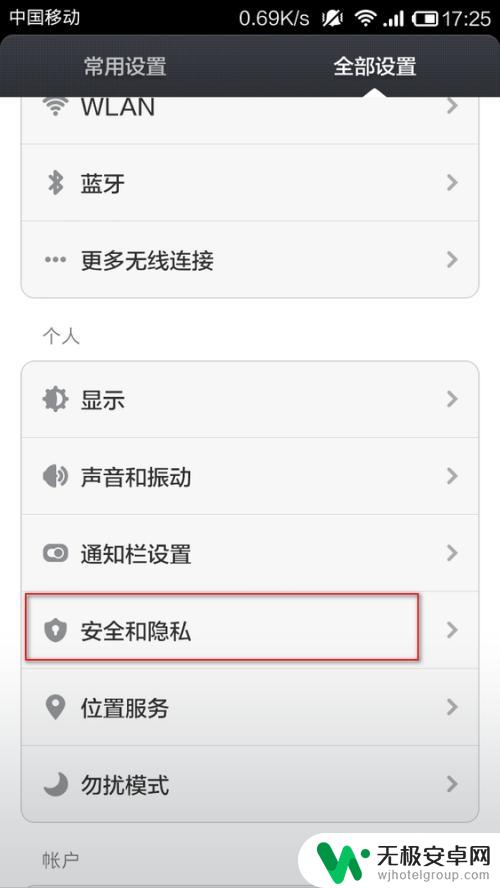
2.进入后,如果还没有设置手机图案解锁。则先进行设置,如图,点击【屏幕安全保护】
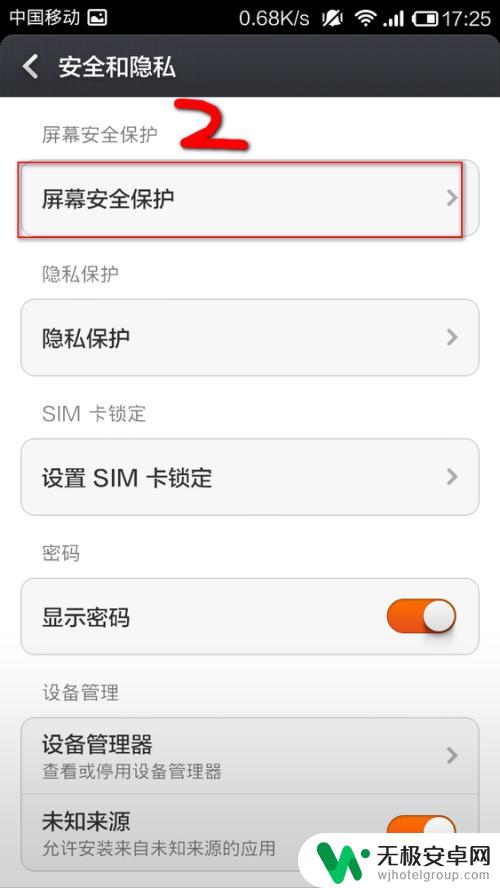
3.然后点击【屏幕密码】,设置屏幕密码,即每次待机解锁都需要通过此屏幕密码。
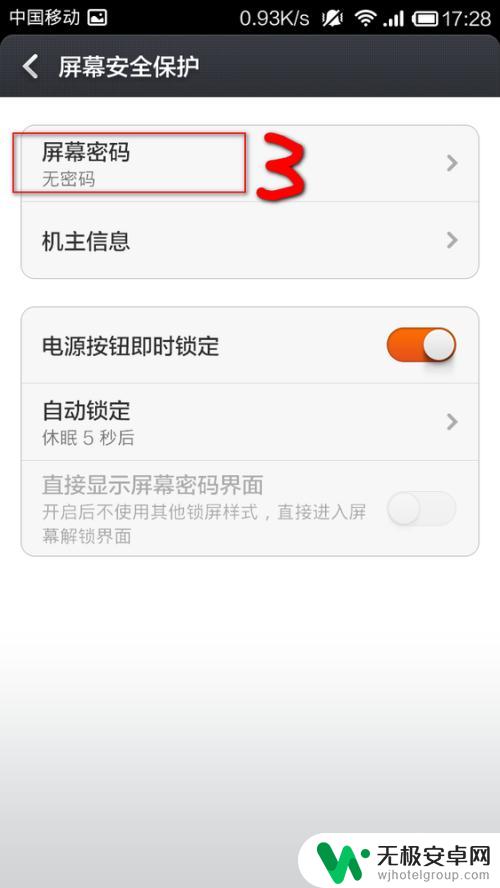
4.选择屏幕密码为图案模式,然后面进行设置密码(要牢记住)。如图,输入两次屏幕图案密码,然后确认
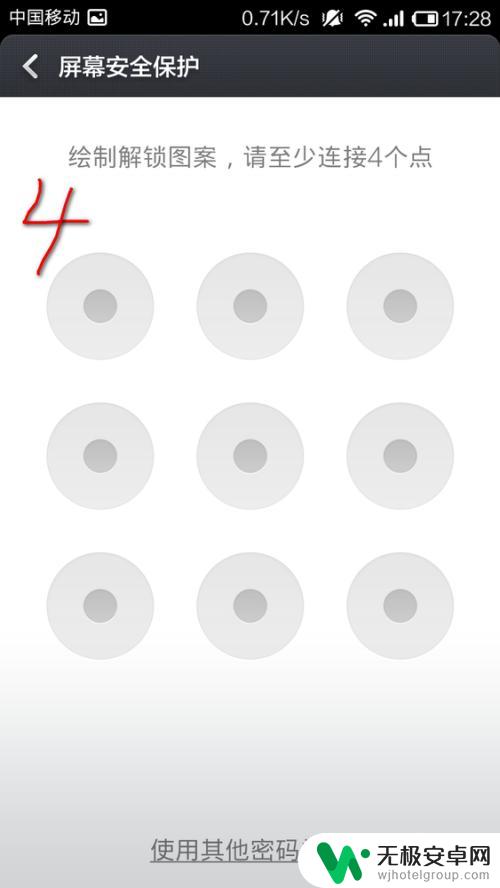
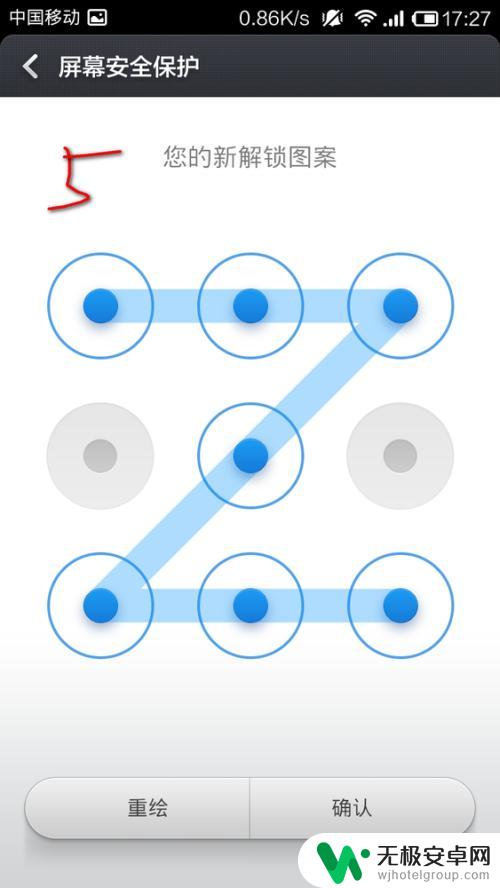
5.修改好后,放回上一级菜单,点击【隐私保护】,如图
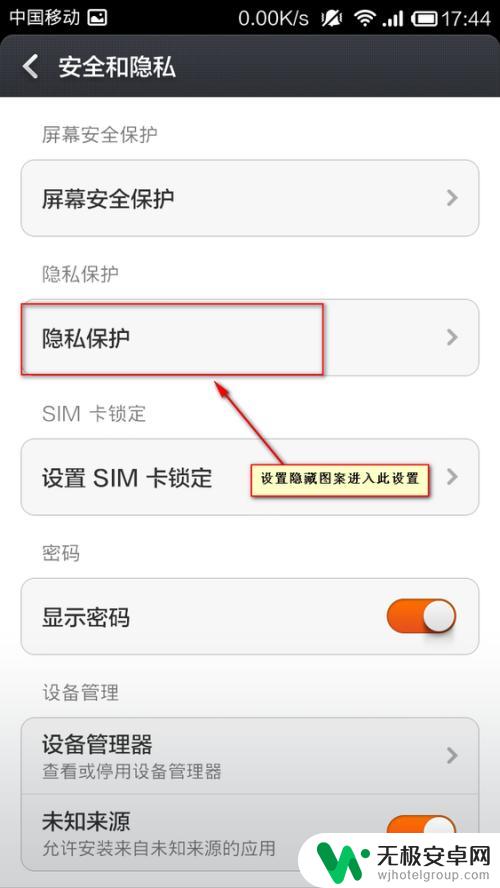
6.进入后,我们会看到一个 访问限制里边的【使图案可见】开关,将其关闭就可以了

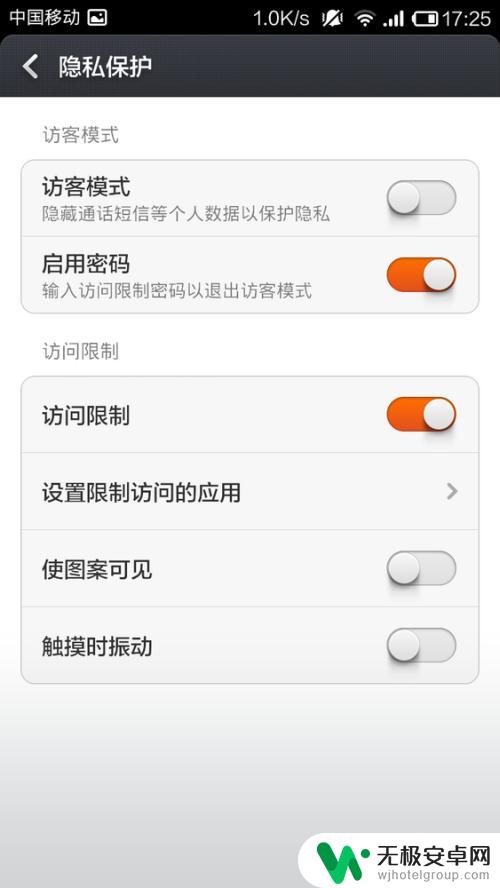
7.设置完成。锁屏,然后试一试吧!本人演示的是小米手机。但是如果
其他手机如果有隐藏图案的功能则设置也是类似的。
以上是关于如何隐藏手机锁屏图案的全部内容,如果您需要的话,可以根据小编提供的步骤进行操作,希望对大家有所帮助。









